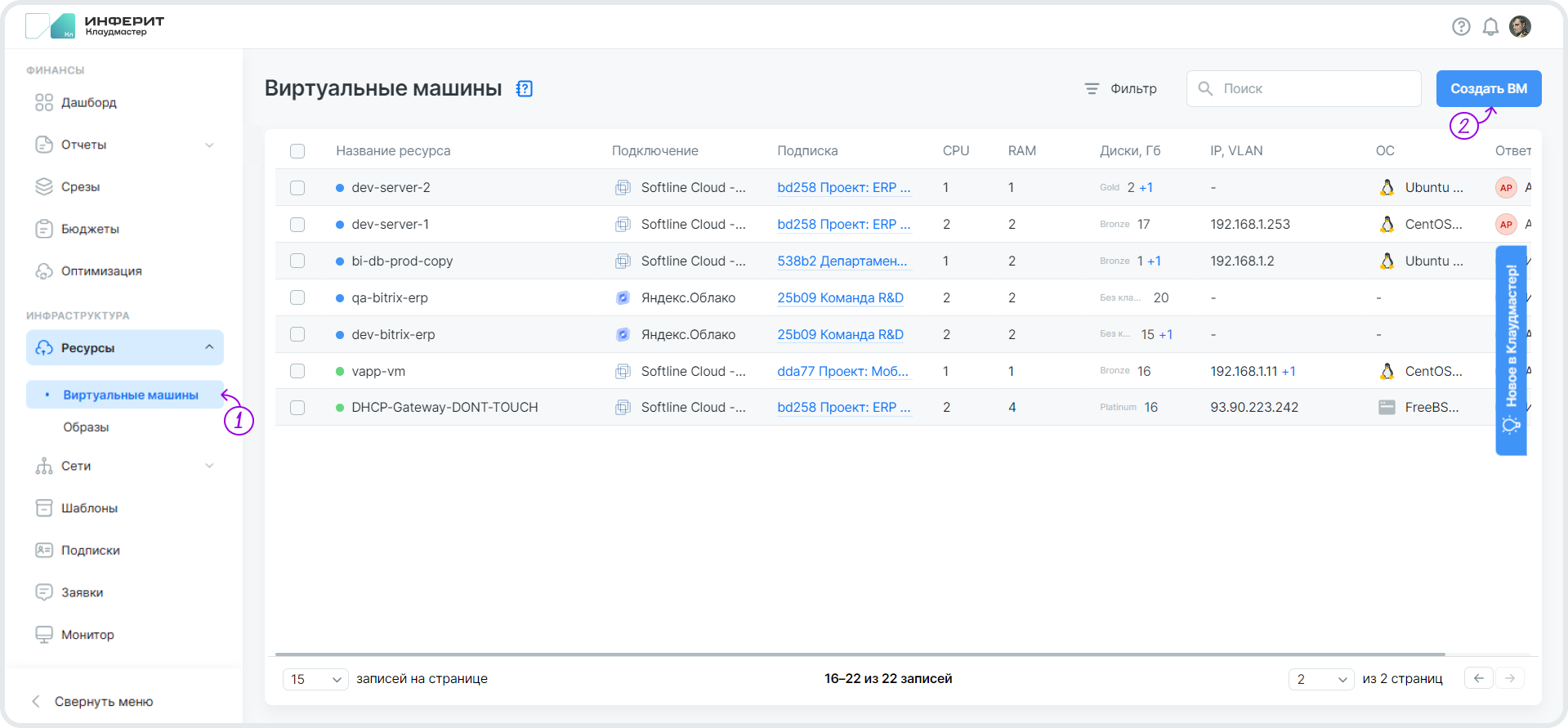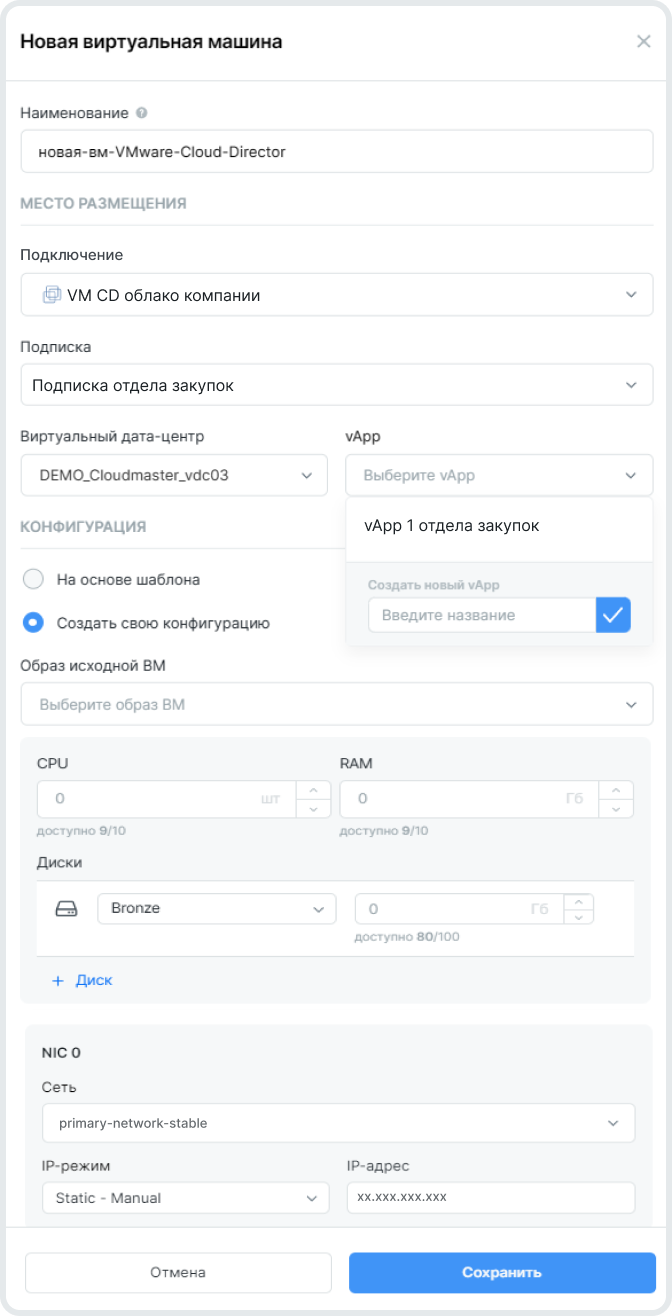Создание новой ВМ VMware Cloud Director⚓︎
Создавайте ВМ в Cloudmaster по аналогии с действиями в консоли VMware Cloud Director.
Особенностью создания ВМ VMware Cloud Director является возможность использования vApp шаблонов.
Что такое vApp шаблон?
vApp шаблон ― образ ВМ с установленной ОС, настроенными приложениями и различными данными. vApp шаблоны создаются и хранятся в аккаунте VMware Cloud Director, разделе Libraries главного меню вкладке vApp Templates в боковой панели.
Перед созданием ВМ убедитесь, что вы учли все требования к её успешному созданию.
Предварительные требования
-
Пользователь может создать
ВМтолько в техПодписках, которые ему доступны. -
ВМможно создать только вПодписке(обязательное условие для пользователей с правамиВладельцаиОператора). СоздаватьВМвнеПодпискиможет толькоГлобальный администратор. -
В
Подпискедолжно быть достаточно свободных ресурсов. Чтобы определить, сколько ресурсов доступно вВМ, перейдите в боковую панель Cloudmaster раздел Подписки нажмите на IDПодпискивкладку Основные данные. -
В
Подпискедолжны быть настроены сети.
-
Для создания
ВМперейдите в раздел Ресурсы подраздел Виртуальные машины в правом верхнем углу нажмите на кнопку Создать ВМ. -
Заполните данные в модальном окне создания новой
ВМ, следуя инструкции:Поле модального окна Инструкции Имя Укажите имя ВМ: разрешено цифро-буквенное значение и знак "-", разрешены кириллица, строчные и заглавные буквы, пробелыПодключение Выберите необходимое из списка подключенийПодписка Выберите из списка Подписку, в которую планируете поместить создаваемуюВМВиртуальный дата-центр Выберите из списка виртуальный дата-центр (VDC), в который планируете поместить создаваемуюВМvApp Укажите имя нового vAppили существующегоvAppдля размещения в нихВМ.
Если задать новое имяvApp(для этого укажите новое имяvAppв поле Создать новый vApp и нажмите на галочку), то будет создан новыйvAppи новаяВМбудет размещена в нем.
В случае выбора существующегоvAppиз спискаВМбудет размещена в существующемvApp. В одном vApp могут располагаться несколькоВМ.
При выборе существующего vApp Cloudmaster по завершению создания новойВМизменит настройкиNICв карточке данной ВМ: заменит IP-режим None на Static IP Pool.Тип конфигурации
Выберите тип конфигурации: 1) на основе шаблона, или 2) создать свою конфигурацию.
1) На основе шаблона
Подробнее о созданиишаблонаВМсм. в разделе Создание шаблона.
2) Создать свою конфигурацию
В подключениях VMware Cloud Director в подразделе Образы отображается списокvApp шаблоновиз библиотеки компании. Выбирая создатьВМна базеобраза, пользователь будет выбиратьvApp шаблонв качестве основы для созданияВМ.
ВМдолжна быть единственной вvApp шаблонеи иметь такое же имя, какvApp шаблон.
Образдолжен находиться в том жеподключении, где создаетсяВМ.Образиз другогоподключенияприменить не получится. Список доступныхобразовможно посмотреть в разделе Ресурсы подразделе Образы.
При создании своей конфигурации новойВМобратите внимание, что
при выбореобразаиз списка Cloudmaster подсветит размер диска. Если вы замените параметры по умолчанию выбранного образа, Cloudmaster по завершению создания новойВМобновит параметры образа на стороне VMware Cloud Director.
при выбореПодпискиCloudmaster подсветит оставшийся объем квоты каждого ресурса (CPU, RAM и диска)NIC 1) Выберите из списка сеть, к которой планируете подключить создаваемую ВМ.
ВМможно подключить к одной из доступных в заданныхVDCиvAppсетей. Доступность сетей определяетГлобальный администратор. Создание и настройка сетей производится штатными инструментами системы виртуализации.
При созданииВМв существующемvAppважно выбрать сеть, которая доступна в этомvApp.
2) Выберите IP-режим.При выборе режима Static - Manual внесите вручную IP-адресПо завершению заполнения параметров новой
ВМнажмите на кнопку Сохранить и ожидайте созданияВМ.Внимание
Создание
ВМзанимает некоторое время.Узнать о фоновых процессах можно в лоадере процессов () верхнего меню платформы, рядом с
.
Когда
ВМбудет создана,-
в Центре уведомлений (
в верхнем меню Cloudmaster) появится соответствующее сообщение;
-
в разделе Журнал событий и вкладке Журнал карточки
ВМпоявится лог со статусом события Успешно или Ошибка.
-
-
Проверьте наличие новой
ВМв разделе Ресурсы подразделе Виртуальные машины и приступите к назначению пользователей, ответственных заВМ.-
Назначьте нового
Ответственногоза новуюВМ, если необходимо.Ответственныйназначается автоматически при создании новойВМна стороне Cloudmaster (Ответственнымстановится тот, кто создал новуюВМ). -
Назначьте
ОператораВМ.Подробнее о назначении
ОтветственногоиОператораздесь.
-